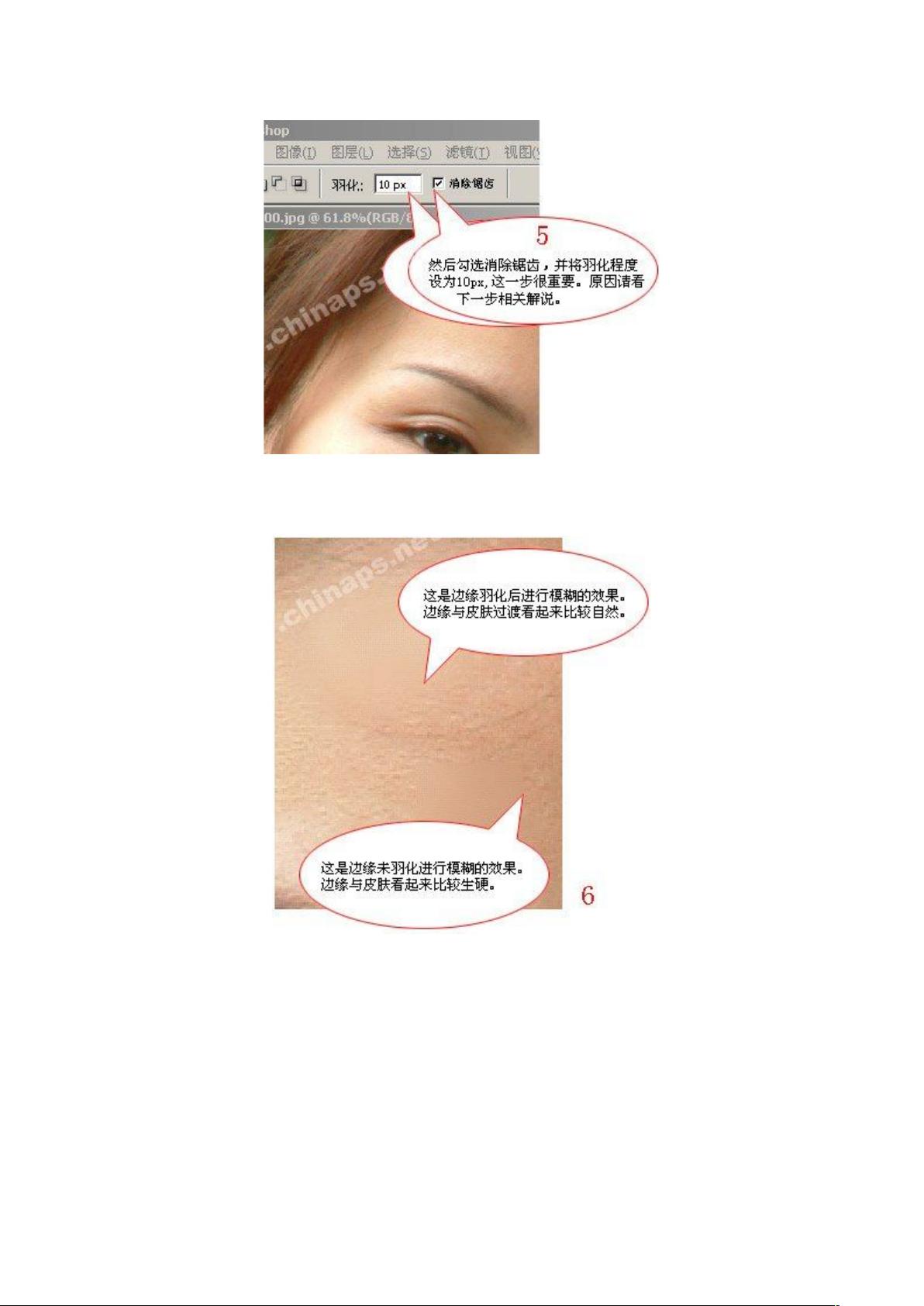PS人物美容技巧:打造质感美白与磨皮效果
"这篇教程主要介绍了两种PS照片处理技巧,分别是人物美容和人物磨皮及消除噪点。在人物美容部分,教程详细讲解了如何利用PS的扩散高光滤镜来实现质感美白效果,通过调整图层不透明度、创建曲线和色彩平衡调整图层来增强对比度和调整肤色,以及添加腮红和使用Neat Image进行磨皮。在人物磨皮部分,教程介绍了使用多边形套索工具选择需要磨皮的区域,进行羽化和高斯模糊处理,以消除脸部和皮肤的噪点,并用模糊工具处理其他部分的噪点。"
在这篇关于PS照片处理的文章中,首先探讨了如何使用Photoshop(PS)来为人像进行美容处理。具体步骤包括:
1. 使用Ctrl+J复制背景图层,然后通过Ctrl+Alt+~调出高光选区。接着应用滤镜>扭曲>扩散高光,调整参数并降低图层不透明度以实现美白效果。
2. 创建新的图层并盖印,用曲线调整图层提高图片对比度。
3. 应用色彩平衡调整图层增加洋红,以使肤色更加生动。
4. 如果发现图片偏红,可以通过创建曲线调整图层,调整红色通道来纠正。
5. 使用粉红色画笔在人物脸颊上添加腮红,调整图层不透明度以达到自然效果。
6. 再次盖印图层,使用Neat Image软件进行磨皮处理,去除纹理并保留细节,最后使用图层蒙版进行微调。
其次,教程还介绍了另一种人物磨皮方法,主要针对局部磨皮:
1. 首先打开原图,使用缩放工具放大需要处理的局部。
2. 使用多边形套索工具选择需要磨皮的面部区域,确保选择边缘平滑,开启消除锯齿并设置羽化10像素。
3. 对选区执行高斯模糊,以消除噪点,对比未羽化前后的效果,观察自然过渡。
4. 使用多边形套索工具逐步选择并模糊处理其他面部区域,以保持整体和谐。
5. 最后,使用模糊工具涂抹其余部分,以进一步消除噪点,完成磨皮过程。
这两个技巧都是PS照片处理中的常见方法,对于改善人像照片的质感和清晰度非常有用。无论是想要给人物增加自然的美白效果,还是消除皮肤上的瑕疵,都可以根据这些步骤进行实践和调整。通过熟练掌握这些技术,用户可以提升自己在PS照片处理方面的能力,让照片呈现出更专业、更美观的效果。
相关推荐







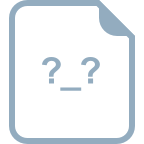

yf812008
- 粉丝: 0
最新资源
- 西北工业大学自动化考研真题资料分享
- MFC框架下C++绘图系统开发教程
- 数独游戏开发:使用SFML库及CMake配置教程
- 折叠船平台装置设计行业文档
- ReactJS鞋店项目开发与React Router DOM路由实践
- CSDN技术主题月8月:直播技术与webrtc讲师PPT精华
- Spring 3.2.4学习必备:整合第三方jar包指南
- 掌握Android ViewPager的七种切换动画效果
- 实现ViewPager无限循环和自动滚动的Android开发技巧
- 开源可扩展ListView项目免费下载
- 扎钞机纸芯托架的设计装置行业文档
- VPP20.09版本插件开发实战:rpnplugin的完整流程解析
- 轻量级PHP模板引擎lovefc_Template v1.65功能介绍
- PCRE 8.38库:轻量级且功能强大的正则表达式库
- 经典票据打印控件分享及演示
- Java与AS3 Socket通信:逾越安全沙箱限制